如何使用Windows Media Player將DVD翻錄到計算機上進行播放
Windows Media Player(WMP)是默認情況下由Microsoft Windows安裝的媒體播放器和庫。您可以播放多個視頻,音頻,音頻CD,數據CD和數據DVD。此外,Windows Media Player能夠刻錄和翻錄音樂CD。
那麼DVD視頻光盤呢?你會玩嗎 使用Windows Media Player翻錄DVD?幸運的是,您可以在此處獲得有關使用Windows Media Player翻錄購買的DVD的答案。只是閱讀並檢查。
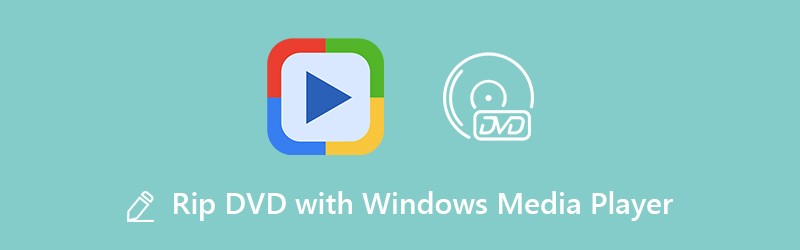
頁面內容
第1部分:是否可以使用Windows Media Player將DVD複製到計算機
您可能會發現無法使用Windows Media Player播放或翻錄DVD。無論使用哪個WMP版本,都不允許使用Windows Media Player播放DVD。換句話說,不支持使用Windows Media Player 12/11/10/9及更高版本將DVD翻錄到計算機上。格式限制和復制保護是Windows Media Player無法翻錄DVD的兩個主要原因。
如果您確實想使用Windows Media Player播放DVD電影,則可以使用第三方DVD開膛手將DVD首先轉換為Windows Media Player兼容格式,例如AVI,WMV,VOB,ASF,WMP,WMX,3GP等。 。
第2部分:如何將DVD翻錄到Windows Media Player
哪一個是可以幫助您使用Windows Media Player播放DVD的最佳DVD開膛手?絕對是 Vidmore DVD Rippr 可以是您的首選。首先,你可以 以1:1的質量翻錄DVD。您的所有DVD內容都將被翻錄成數字文件,而無需進行代碼轉換。因此,您可以在翻錄的文件中獲得完整的DVD結構,視頻軌道,音頻軌道,DVD菜單,章節和字幕。
其次,您可以使用以下方法將DVD翻錄到Windows Media Player: 廣泛支持格式和預設。可在此處找到所有Windows Media Player支持的格式。使用Vidmore DVD Monster翻錄DVD後,您可以直接使用Windows Media Player播放DVD。當然,它也支持在iPhone,iPad,三星和其他便攜式播放器上觀看DVD電影。
第三,您可以在以下位置翻錄DVD 速度提高6倍 比其他DVD翻錄者批量轉換支持使用戶可以在短時間內翻錄所有DVD內容。
感謝 領先的DVD解密算法,您可以將新舊DVD翻錄到Windows Media Player進行播放。而且,您可以 整理DVD電影 在撕裂之前。內置的視頻編輯器提供了各種編輯選項,例如修剪, 合併,調整效果,選擇字幕,選擇音軌等等。
- 將DVD翻錄到Windows Media Player以及任何其他主流視頻和音頻格式,
- 翻錄DVD和菜單,速度提高6倍。
- 在1:1複製模式下無品質地翻錄DVD。
- 支持Windows 10 / 8.1 / 8/7 / Vista / XP。
第1步:在PC上免費下載,安裝和啟動DVD到WMP轉換器軟件。將DVD光盤插入計算機上的DVD驅動器。
第2步:單擊窗口左上角的“加載DVD”。單擊“ DVD光盤”以加載DVD內容。

您需要單擊“查看/選擇標題”以訪問所有章節。在要轉換的文件之前標記。

第三步:展開右上角的“全部複製到”列表。在這裡,您可以將輸出格式設置為“ WMV”,以將DVD翻錄到Windows Media Player。

第4步:最後,單擊“全部翻錄”以翻錄整個DVD視頻。 DVD翻錄過程結束後,您會看到一個文件夾自動彈出。在這裡您可以看到翻錄的視頻。

第3部分:不使用Windows Media Player翻錄DVD的前3個免費DVD開膛手
如上所述,Windows Media Player無法用作DVD開膛手。如果要在Windows上釋放rip DVD,可以使用以下工具將DVD播放到Windows Media Player。
前1名:VLC Media Player
VLC Media Player是一個免費且開源的多平台媒體播放器和轉換器。您可以在Windows上使用VLC Media Player免費翻錄可播放的DVD。之後,您可以使用Windows Media Player播放翻錄的視頻。
優點:
1.免費翻錄DVD,VCD和其他媒體文件。
2.支持大量的文件類型和格式。
缺點:
1. DVD翻錄的直觀界面。
2.在PC上翻錄或播放DVD時,VLC有時笨拙。

前2名:手剎
手剎很受歡迎 視頻轉換器 和Windows用戶的DVD開膛手。可以安全下載和使用。您可以使用HandBrake將不受保護的DVD轉換為Windows Media Player的MKV。
優點:
1.免費和開源。
2.將DVD翻錄到具有元數據支持的Windows Media Player。
缺點:
1. HandBrake無法翻錄所有DVD內容。 DVD菜單和其他內容可能會丟失。
2.在PC上翻錄DVD後,對文件進行轉碼。

前三名:Freemake Video Converter
Freemake Video Converter是適用於Windows Media Player的免費DVD DVD開膛手。您可以從DVD翻錄視頻並保存多種格式。還有一個免費的 視頻裁剪編輯器 您可以使用。
優點:
1.翻錄帶有Windows Media Player字幕的DVD。
2.乾淨且用戶友好的界面。
缺點:
1.免費版本將在輸出視頻中附加水印。
2.最新更新使壓縮速度變慢。

您可以使用上述4個免費的專業DVD翻錄機將DVD翻錄到Windows Media Player。 Windows Media Player無法直接播放DVD電影。使用Windows Media Player播放DVD之前,需要將DVD內容轉換為WMV。考慮到最快的翻錄速度和100%的質量,Vidmore DVD Monster可幫助您以出色的性能在Windows上翻錄DVD。


